excel怎么转换成pdf格式?
发布时间:2015-11-10 来源:查字典编辑
摘要:方法一:利用MicrosoftofficeExcel软件直接将excel文件另存为pdf文件。但是,这种方法适合于2007及以上版本,且ex...
方法一:
利用Microsoft office Excel软件直接将excel文件另存为pdf文件。但是,这种方法适合于2007及以上版本,且excel软件中安装了生成pdf文件的加载项,如果条件不满足,则这种方法无法有效执行。
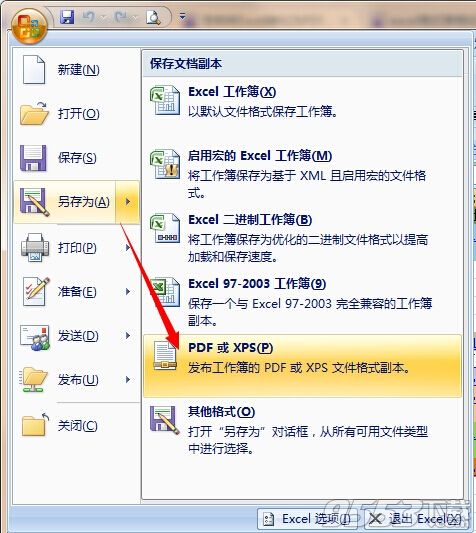
图片1
方法二:
此方法相对第一种方法要更加简单一些,用户只需在电脑中下载安装迅捷pdf转换成word转换器,然后使用转换器中的Excel转PDF模块即可实现excel转换成pdf格式。
excel怎么转换成pdf格式:
1、运行电脑上安装的迅捷PDF转换成word转换器,进入软件后大家可以看到10种转换模式,选择需要使用的模式。这里我们需要将excel文件转化为PDF文档,点击软件左侧下方的Excel转PDF模式。
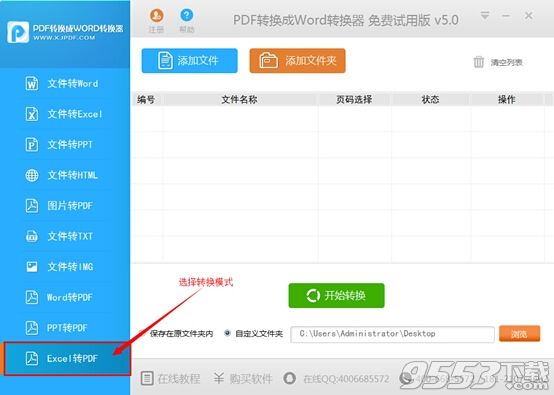
图片2
2、点击软件上方的添加文件按钮,把需要转换的excel文件添加进来,一次可添加多个文件。大家还可以直接使用鼠标将excel文件拖拽到软件上方进行添加。
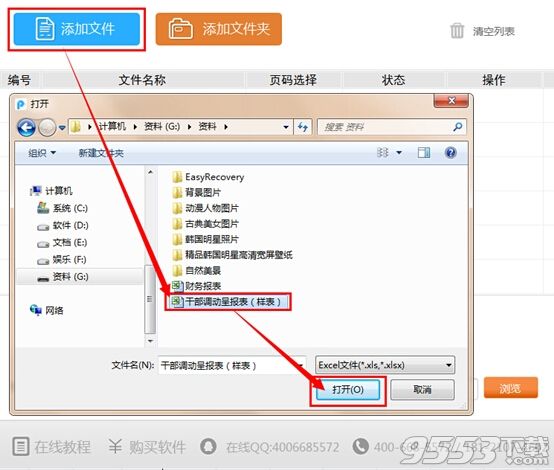
图片3
3、选择转换后文件需要保存的位置,这里将文件保存在原文件夹内。这个步骤用户可以不需要进行,一般情况下文件默认保存在桌面上。
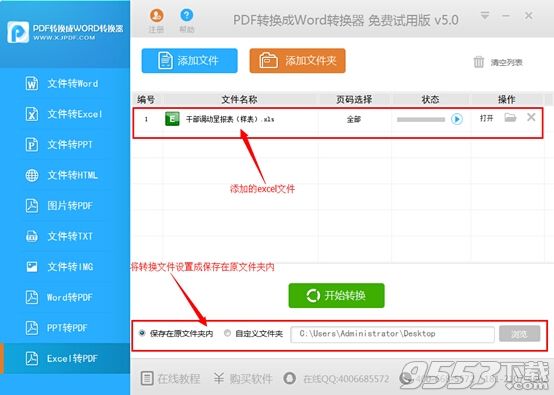
图片4
4、点击软件上的开始转换按钮,软件开始对excel文件进行转换,等待片刻即可转换完成。
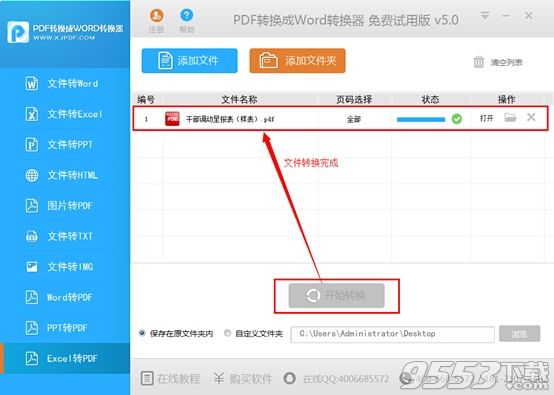
图片5
原excel文件与转换结果pdf文件截图:
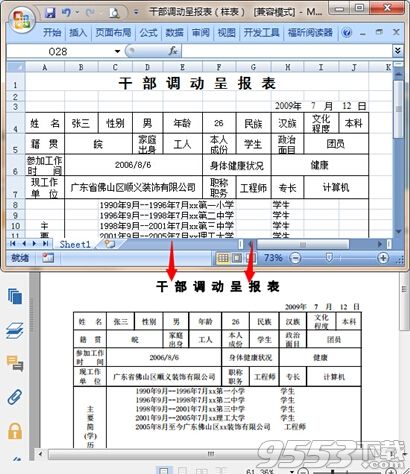
图片6
迅捷PDF转换成word转换器作为一款功能强大的文件转换工具,不仅支持多种文件之间的相互转换,软件中采用的超线程转换技术还能实现多个文件的一键识别转换,为大家的文件转换工作带来了更多的方便。


